hmi人机界面是如今自动化设备中很重要的器件,用于进行相关信息显示,当然在设置过程中也存在很多要求,特别是关于报警信息进行设置,从而有效提高自动化程度,那么hmi报警信息设置方法是什么?下面一起看下吧。
STEP1 工程建立
在触摸屏编程软件DOPSoft 2.00.07中建立如下所示的基础工程。
STEP2 添加显示工具
点击工具栏中的“报警显示”工具,分别显示有“历史报警表”、“当前报警表”、“报警信息走马灯”等选项。在进行人机界面设计的过程中,依照需求选择就可以。一般地,在主界面选择“报警信息走马灯”,在查询页面显示“历史报警表”.
这里主要给分享如何设置报警显示,所以为了方便展示,将以上几个工具全部放到一个页面。添加以后的界面。
STEP3 报警设置
在菜单栏选择“选项”-“报警设置”,弹出报警设置对话框。
“报警设置”对话框中,在“报警地址”-“读取地址”中设置为$0(因为我们没有使用实物连接,通过仿真展示,故使用内部地址)。即,报警信息均从地址$0中读取。在“信息内容”字段中,设置报警的提示信息。即,需要显示到界面给操作人机的具体内容。

hmi报警(图片来自网络)
STEP4 仿真测试
依照以上设置完成后。开启软件仿真,当在地址$0中设置为1时,“历史报警记录”、“当前报警记录”和“走马灯报警”中马上就输出了报警信息,;
地址$0中设置为1时,报警信息显示为“a”;
地址$0中设置为2时,报警信息显示为“b”;
地址$0中设置为4时,报警信息显示为“c”;
以上的测试过程中,设置的报警信息参数都是以1、2、4这样的数据,第三个信息c的设置数据为4,那为什么不设置为3呢?其实,报警信息是按照位来进行读取的,也就是说,虽然报警信息读取地址设置位$0,但实际的报警信息是依照从设置地址的位开始读取的。按照8421码的编码方式,数据1是第一位、数据2是第二位、数据4是第三位、数据8是第四位……
报警信息是以位进行读取的,$0具有16位,那也就只能设置16个故障信息,但若多余16个报警信息时,如何设置?
如下,在“报警设置”对话框中,设置编号17的信息内容为aa。
再次启动仿真,将$0设置为0,$1设置为1。可以看到,报警信息aa输出。
由上测试可以看出,如果报警信息超过16个,可以继续向后添加,读取地址自动向后顺延。
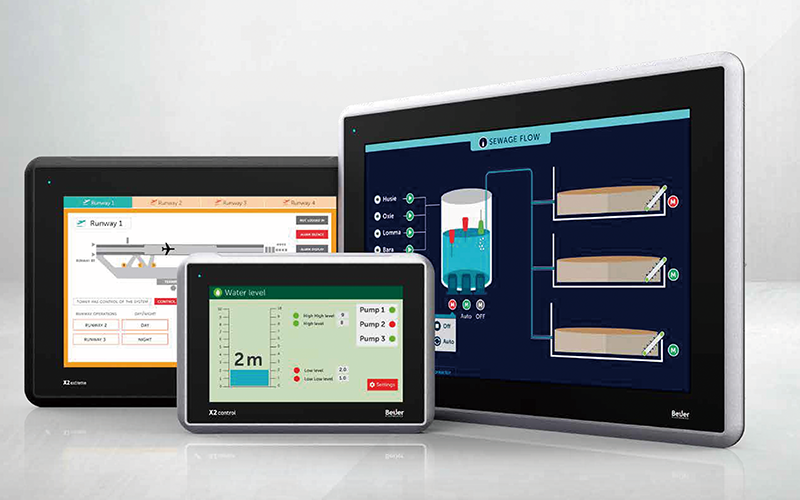
hmi报警(图片来自网络)
以上是小编为大家带来的有关hmi报警信息设置的具体介绍,在hmi中完成报警信息设置是很有必要的,这样才可以保证顺利完成相关工作,希望本文对你有所帮助。



 在微信中搜索faceui
在微信中搜索faceui
